在Windows 10操作系统中,“运行”窗口是一个非常重要的工具,它允许用户快速访问各种程序、文件夹、系统设置以及执行命令。无论是专业用户还是普通用户,掌握打开“运行”窗口的方法都能大大提高工作效率。以下是几种在Windows 10中打开“运行”窗口的常用方法:
**方法一:使用快捷键**
1. **Win + R组合键**:这是最直接且最常用的方法。无论当前处于哪个界面,只需同时按下键盘上的Windows键(带有Windows标志的键)和R键,即可立即弹出“运行”窗口。
**方法二:通过开始菜单**
1. **点击开始菜单**:在屏幕左下角点击Windows标志,打开开始菜单。
2. **输入“运行”**:在开始菜单的搜索框中输入“运行”或“run”,系统会自动匹配并显示“运行”程序的快捷方式。
3. **点击“运行”**:用鼠标点击搜索结果中的“运行”选项,即可打开“运行”窗口。
**方法三:使用任务栏搜索框**
1. **任务栏搜索框**:如果任务栏上启用了搜索框(通常在任务栏的左侧或中间位置),可以直接在其中输入“运行”或“run”。
2. **选择“运行”**:在搜索结果中选择“运行”程序,即可快速打开。
**方法四:通过命令提示符**
1. **打开命令提示符**:可以通过开始菜单搜索“cmd”或按下Win + X键后选择“命令提示符(管理员)”来打开。
2. **输入“start run”**:在命令提示符窗口中输入“start run”命令,然后按下回车键,即可打开“运行”窗口。
**方法五:使用键盘快捷键(仅限部分键盘布局)**
1. **Win + X + R**:在某些键盘布局上,可以通过按下Windows键、X键和R键的组合来打开“运行”窗口。但这种方法并非所有键盘都支持。
掌握以上方法,用户可以根据自己的使用习惯和需求,在Windows 10系统中快速打开“运行”窗口,从而更加便捷地执行各种命令和打开程序。